Πίνακας περιεχομένων
Στο Excel, Απόκλιση είναι ένα μέτρο του πόσο διασκορπισμένα είναι τα δεδομένα σας. Μια μεγάλη απόκλιση σημαίνει ότι τα δεδομένα σας είναι πιο διασκορπισμένα- μια μικρή απόκλιση σημαίνει ότι είναι πιο συγκεντρωμένα. Υπάρχουν πολλά είδη απόκλισης στο Excel. Σε αυτό το άρθρο, θα δείξω πώς να υπολογίσετε τη μέση τιμή και την τυπική απόκλιση στο Excel . ελπίζω ότι θα είναι πολύ χρήσιμο για εσάς αν ψάχνετε για τη διαδικασία υπολογισμού του μέσου όρου και της τυπικής απόκλισης.
Κατεβάστε το βιβλίο ασκήσεων
Υπολογισμός μέσου όρου και τυπικής απόκλισης.xlsxΕισαγωγή στη μέση απόκλιση
Τι είναι η μέση απόκλιση;
Μέσος όρος Απόκλιση είναι ένα στατιστικό μέτρο της μεταβλητότητας. Υπολογίζεται ως ο μέσος όρος των απόλυτων αποκλίσεων των δεδομένων από το μέσο όρο. Για να υπολογίσετε τη μέση απόκλιση στο Excel, υπολογίστε πρώτα το μέσο όρο του συνόλου δεδομένων σας χρησιμοποιώντας την εντολή ΜΈΣΟΣ ΌΡΟΣ λειτουργία.
Στη συνέχεια, χρησιμοποιήστε το ABS συνάρτηση για να πάρετε την απόλυτη τιμή της διαφοράς μεταξύ κάθε σημείου δεδομένων και του μέσου όρου. Τέλος, πάρτε το μέσο όρο αυτών των απόλυτων τιμών χρησιμοποιώντας τη συνάρτηση ΜΈΣΟΣ ΌΡΟΣ λειτουργία.
Οι τιμές των δεδομένων συγκεντρώνονται πιο κοντά μεταξύ τους όταν η μέση απόλυτη απόκλιση έχει χαμηλή τιμή. Ένα υψηλό σκορ μέσης απόλυτης απόκλισης υποδηλώνει ότι οι τιμές των δεδομένων είναι πιο ευρέως κατανεμημένες.
Αριθμητικός τύπος για τον υπολογισμό της μέσης απόκλισης
Η μέση απόκλιση μπορεί να υπολογιστεί ως η μέση απόκλιση από τον μέσο όρο ή η μέση απόκλιση από τη διάμεσο. Εάν στον υπολογισμό σας ο αριθμητικός μέσος αφαιρείται από τις επιμέρους τιμές τότε ονομάζεται μέση απόκλιση από τον μέσο όρο. Εάν το στοιχείο που αφαιρείται είναι η διάμεσος τότε ονομάζεται μέση απόκλιση από τη διάμεσο. Οι τύποι για τον υπολογισμό της μέσης απόκλισης δίνονται ως εξήςπαρακάτω.
Μέσος όρος Απόκλιση από το μέσο όρο
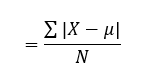
Πού,
- X είναι κάθε παρατήρηση
- μ είναι ο αριθμητικός μέσος όρος
- N είναι ο συνολικός αριθμός των παρατηρήσεων
Μέσος όρος Απόκλιση από τη διάμεσο
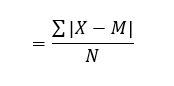
Πού,
- X είναι κάθε παρατήρηση
- M είναι η διάμεσος των παρατηρήσεων
- N είναι ο συνολικός αριθμός των παρατηρήσεων
Εισαγωγή στην τυπική απόκλιση
Τι είναι η τυπική απόκλιση;
Τυπική απόκλιση είναι ένα στατιστικό μέτρο της διασποράς, ή πόσο διασκορπισμένα είναι τα δεδομένα. Υπολογίζεται ως η τετραγωνική ρίζα της διακύμανσης. Η διακύμανση είναι ο μέσος όρος των τετραγωνικών διαφορών από τον μέσο όρο. Το σύμβολό της είναι σ (το ελληνικό γράμμα σίγμα).
Αριθμητικός τύπος για τον υπολογισμό της τυπικής απόκλισης
Για να υπολογίσετε την τυπική απόκλιση, πρέπει πρώτα να υπολογίσετε τη διακύμανση, καθώς η τυπική απόκλιση είναι η τετραγωνική ρίζα της διακύμανσης. Η τυπική απόκλιση μπορεί να είναι 2 ειδών. Είναι η τυπική απόκλιση του πληθυσμού και η τυπική απόκλιση του δείγματος. Ο τύπος για τον υπολογισμό της τυπικής απόκλισης δίνεται παρακάτω.
Πληθυσμός Τυπική απόκλιση 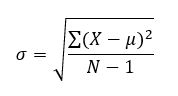
Δείγμα Τυπική απόκλιση
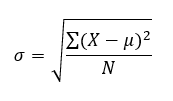
Εδώ και για τις δύο εξισώσεις,
- μ είναι ο αριθμητικός μέσος όρος
- X είναι η ατομική αξία
- N είναι το μέγεθος του πληθυσμού
- σ είναι η τυπική απόκλιση
Βασικά παραδείγματα για τον υπολογισμό του μέσου όρου και της τυπικής απόκλισης στο Excel
Υπολογισμός μέσης απόκλισης με τύπο
Για τον υπολογισμό Μέση απόκλιση στο Excel , αρκεί να ακολουθήσουμε διαδοχικά τα παρακάτω βήματα.
Βήματα :
- Οργανώστε πρώτα ένα σύνολο δεδομένων. Εδώ, έχω πάρει ένα σύνολο δεδομένων σχετικά με τις τιμές των μετοχών σε διάφορους μήνες του έτους.
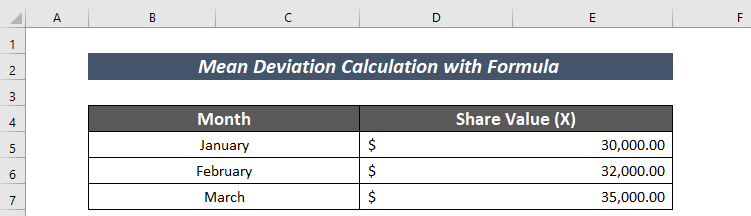
- Στη συνέχεια, εφαρμόστε τον ακόλουθο τύπο για να μετρήσετε τον αριθμό των τιμών.
=COUNT(D5:D7) Εδώ, η Λειτουργία COUNT μετράει τον αριθμό των τιμών στο κελί D5:D7 .
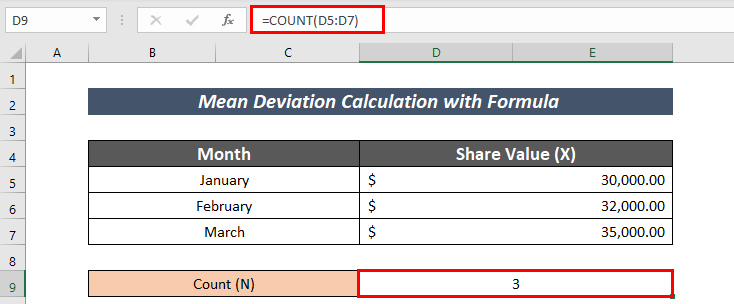
- Εισάγετε τον ακόλουθο τύπο για τον υπολογισμό Μέσος όρος .
=ΜΈΣΟΣ ΌΡΟΣ(D5:D7) Εδώ, η Λειτουργία AVERAGE υπολογίζει το μέσο όρο στο εύρος D5:D7 .
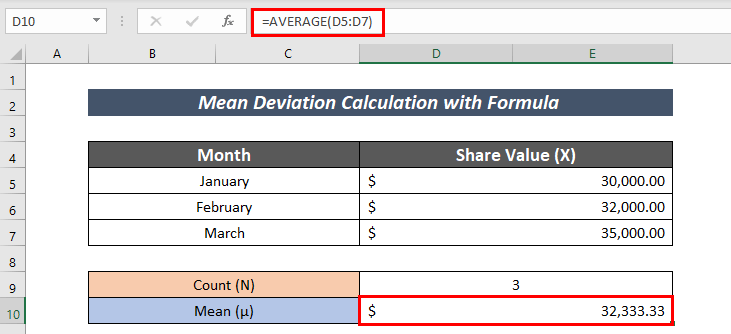
- Υπολογίστε το Διάμεσος χρησιμοποιώντας τον ακόλουθο τύπο:
=MEDIAN(D5:D7) Εδώ, η Λειτουργία MEDIAN υπολογίζει τη διάμεσο στο εύρος D5:D7 .
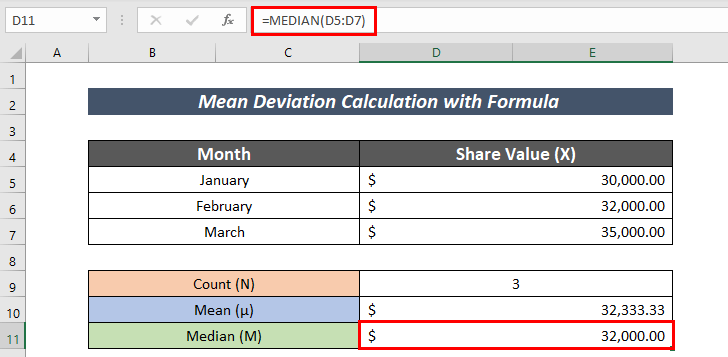
- Τώρα, υπολογίστε την απόλυτη τιμή της διαφοράς μεταξύ της αξίας της μετοχής και της μέσης τιμής.
=ABS(C15-$D$10) Ορίστε,
C15 = Αξία μετοχής
D10 = Μέση τιμή
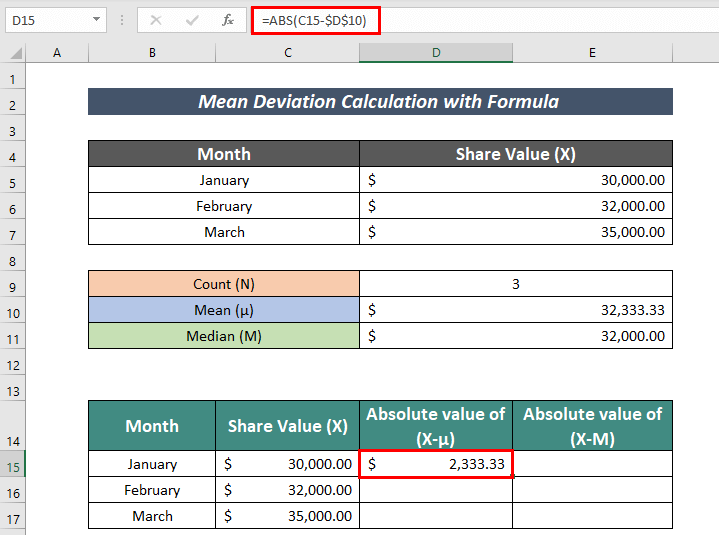
- Χρήση Χειρολαβή πλήρωσης στο AutoFill τα υπόλοιπα κύτταρα.
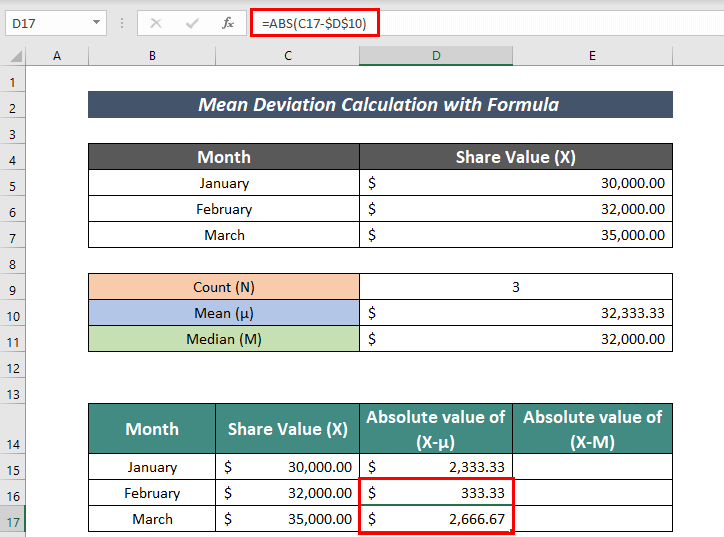
- Ομοίως, υπολογίστε την απόλυτη τιμή της διαφοράς μεταξύ της αξίας της μετοχής και της διάμεσης τιμής.
=ABS(C14-$D$11) Ορίστε,
C14 = Αξία μετοχής
D11 = Μέση τιμή
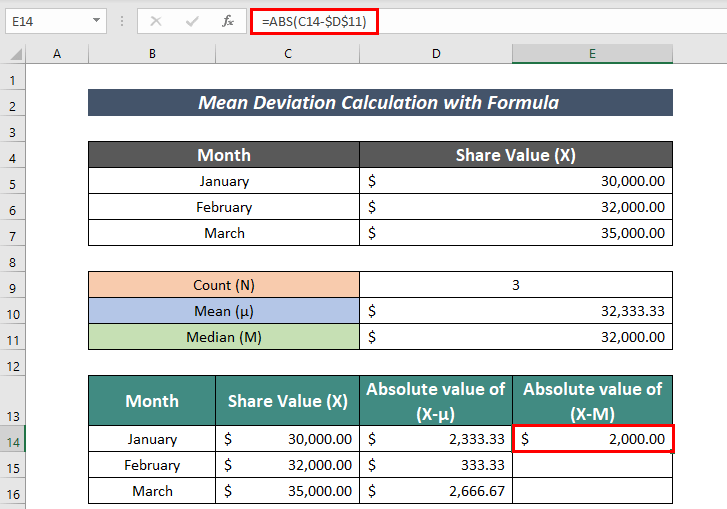
- AutoFill τα υπόλοιπα κύτταρα.
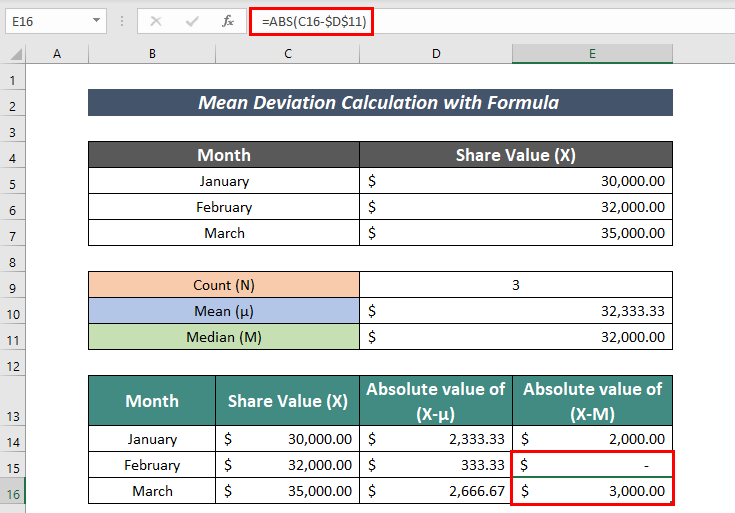
- Μετά από αυτό, υπολογίστε το Άθροισμα της απόλυτης τιμής του (X-μ). Για αυτό, ο τύπος είναι:
=SUM(D14:D16) Το Συνάρτηση SUM εδώ προσθέτει την τιμή στα κελιά D14:D16 .
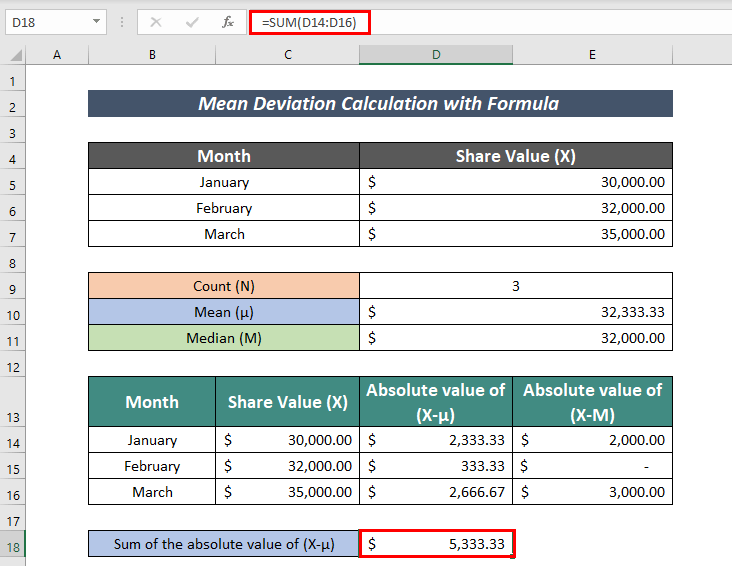
- Στη συνέχεια, υπολογίστε το Άθροισμα της απόλυτης τιμής του (X-M) χρησιμοποιώντας τον κατωτέρω τύπο:
=SUM(E14:E16) Το Συνάρτηση SUM εδώ προσθέτει την τιμή στα κελιά E14:E16 .
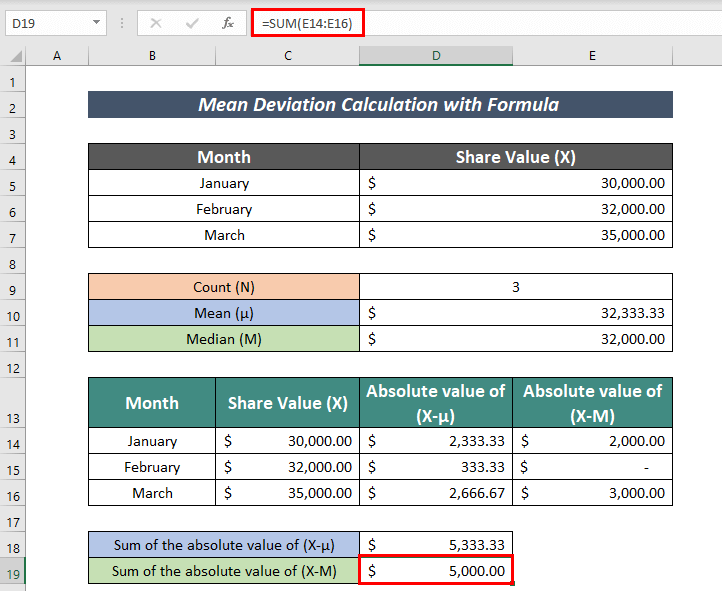
- Παράλληλα, εφαρμόστε τον ακόλουθο τύπο για τον υπολογισμό Μέσος όρος Απόκλιση από το μέσο όρο :
=D18/D9 Ορίστε,
D18 = Άθροισμα της απόλυτης τιμής του (X-μ)
D9 = Αριθμός αξιών μετοχών
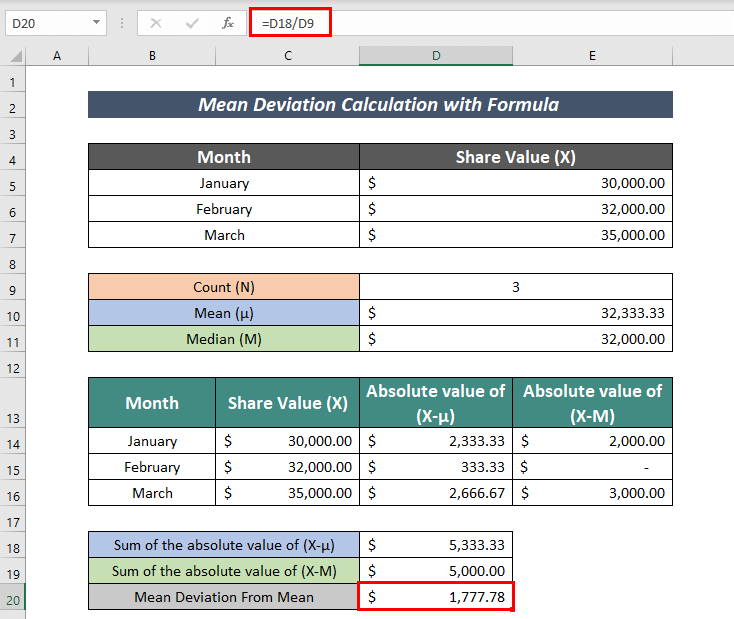
- Τέλος, εφαρμόστε τον ακόλουθο τύπο για τον υπολογισμό Μέση απόκλιση από τη διάμεσο :
=D19/D9 Ορίστε,
D19 = Άθροισμα της απόλυτης τιμής του (X-M)
D9 = Αριθμός αξιών μετοχών
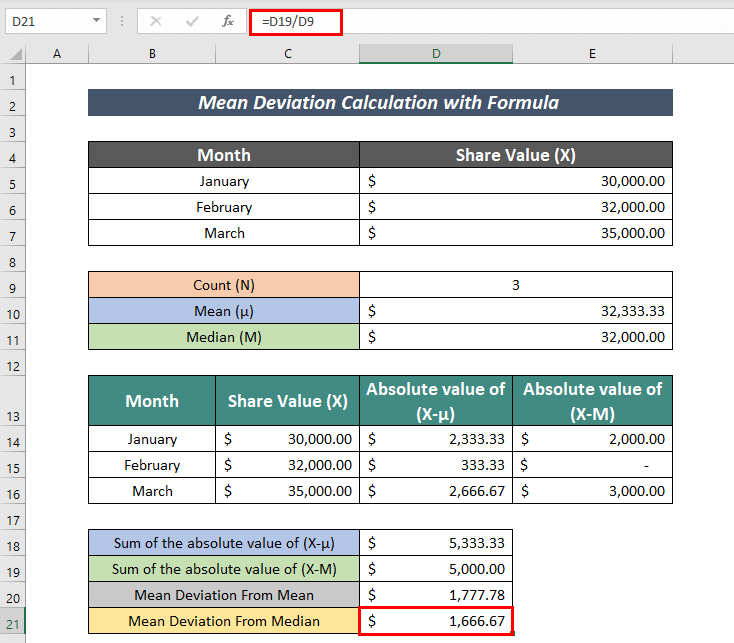
Έτσι, μπορούμε να υπολογίσουμε και τα δύο Μέσος όρος Απόκλιση από το Μέσος όρος και Διάμεσος .
Υπολογισμός τυπικής απόκλισης με τύπο
Πρέπει απλώς να ακολουθήσουμε διαδοχικά τα ακόλουθα βήματα για να υπολογίσουμε Τυπική απόκλιση στο Excel .
Βήματα :
- Πρώτον, οργανώστε ένα σύνολο δεδομένων με σχετικές πληροφορίες. Εδώ, έχω οργανώσει τους βαθμούς των εξετάσεων σε Ρολό , Όνομα , και Mark (X) στήλες.
- Στη συνέχεια, εφαρμόστε τον ακόλουθο τύπο για τον υπολογισμό Συνολικός αριθμός δεδομένων (N) :
=COUNT(D5:D9) Εδώ, η Λειτουργία COUNT επιστρέφει τον αριθμό των συχνοτήτων στο κελί D5:D9 .
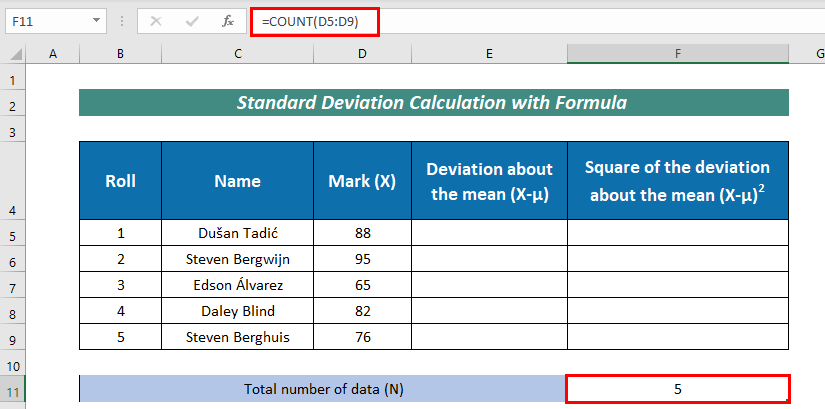
- Τώρα, εφαρμόστε τον ακόλουθο τύπο για να υπολογίσετε Αριθμητικός μέσος όρος (μ) :
=ΜΈΣΟΣ ΌΡΟΣ(D5:D9) Εδώ, η Λειτουργία AVERAGE υπολογίζει το μέσο όρο στο εύρος D5:D9 .
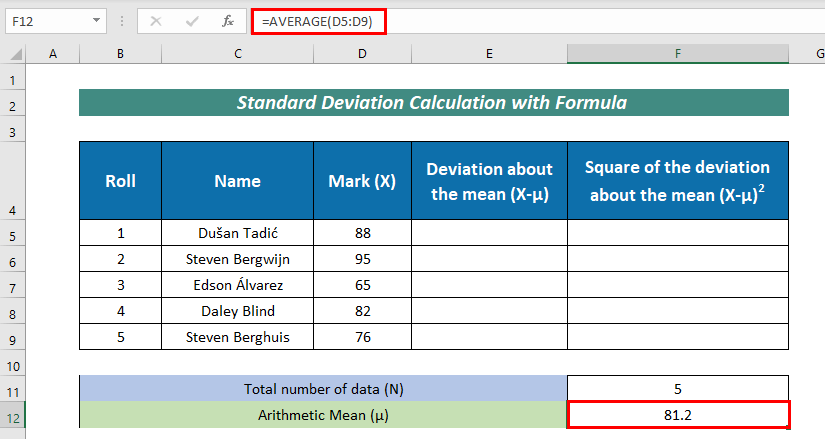
- Μετά από αυτό, υπολογίστε το Απόκλιση από το μέσο όρο (X-μ) με τον τύπο που αναφέρεται κατωτέρω:
=D5-$F$12 Ορίστε,
D5 = τιμή συχνότητας
F12 = Αριθμητικός μέσος όρος
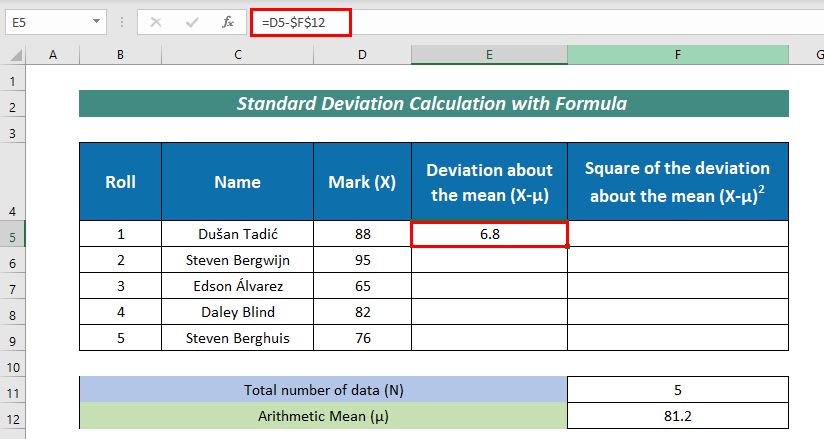
- Τότε, AutoFill τα υπόλοιπα κύτταρα.
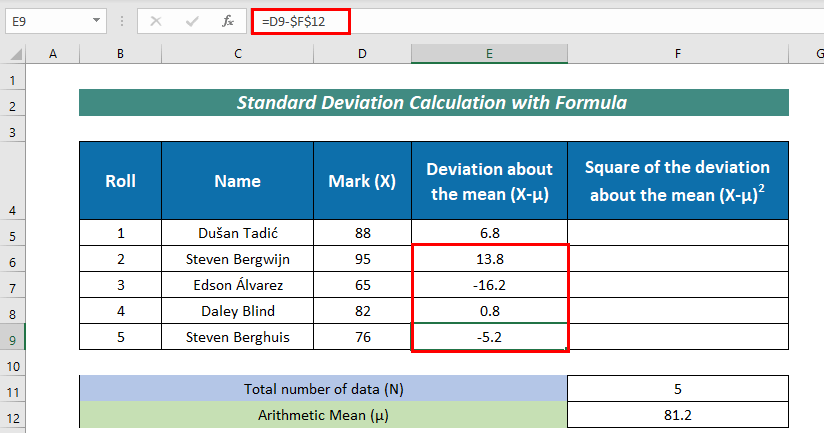
- Και πάλι, υπολογίστε το Τετράγωνο της απόκλισης από το μέσο όρο (Χ-μ)^2 με τον τύπο που αναφέρεται κατωτέρω:
=E5^2 Εδώ, απλά τετραγωνίζω την τιμή στο κελί E5 η οποία είναι Απόκλιση από το μέσο όρο (X-μ) .
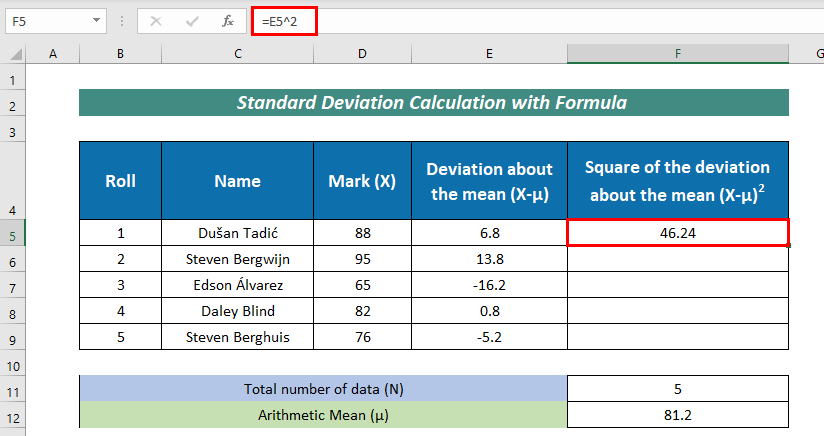
- AutoFill τα υπόλοιπα.
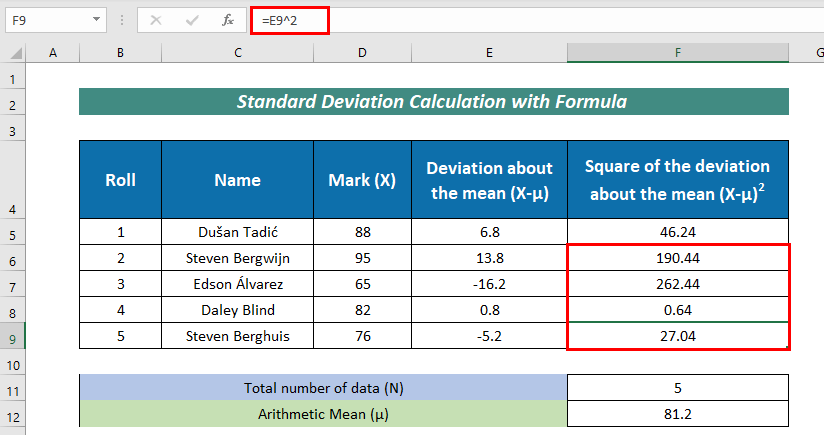
- Στη συνέχεια, βρείτε Άθροισμα του τετραγώνου της απόκλισης γύρω από το μέσο (Χ-μ)^2 με τον τύπο:
=SUM(F5:F9) Εδώ, το Συνάρτηση SUM πρόσθεσε την τιμή στα κελιά F5:F9 .
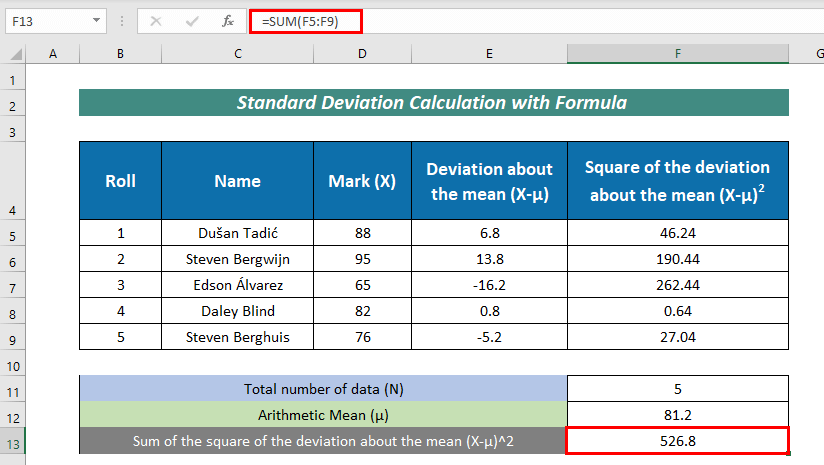
- Μαζί με αυτό, το μέτρο Διασπορά πληθυσμού (σ^2) με τον ακόλουθο τύπο:
=F13/F11 Ορίστε,
F13 = Άθροισμα του τετραγώνου της απόκλισης γύρω από το μέσο (Χ-μ)^2
F11 = Συνολικός αριθμός δεδομένων
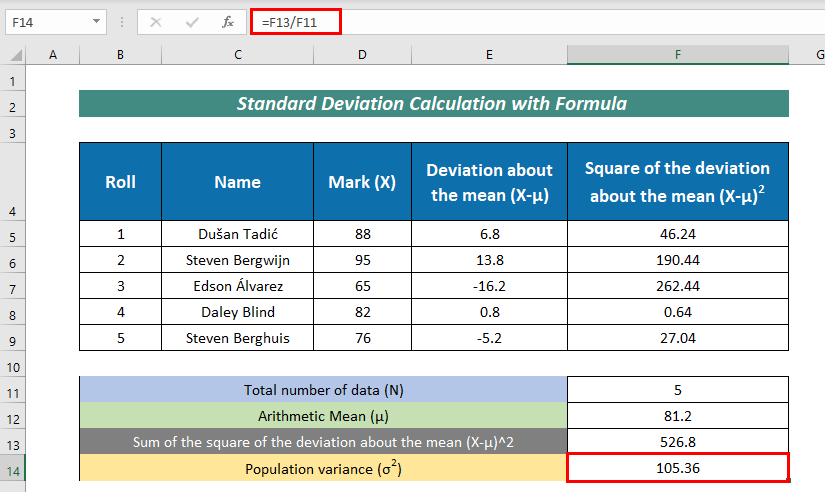
- Στη συνέχεια, εφαρμόστε τον ακόλουθο τύπο για τον υπολογισμό Τυπική απόκλιση από τη διακύμανση του πληθυσμού :
=F14^0.5 Ορίστε, F14 ορίζει το Διακύμανση πληθυσμού .
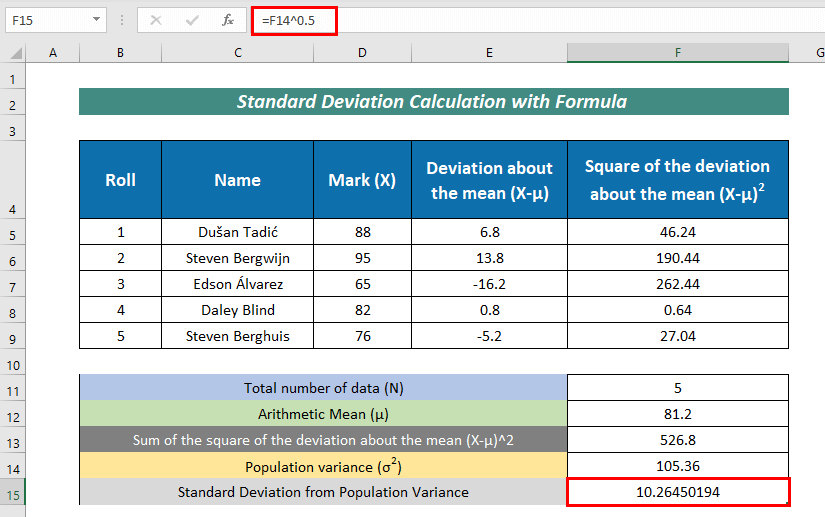
- Για να βρείτε Δειγματική διακύμανση (σ^2) , εισαγάγετε τον ακόλουθο τύπο:
=F13/(F11-1) Ορίστε,
F13 = Άθροισμα του τετραγώνου της απόκλισης γύρω από το μέσο (Χ-μ)^2
F11 = Συνολικός αριθμός δεδομένων
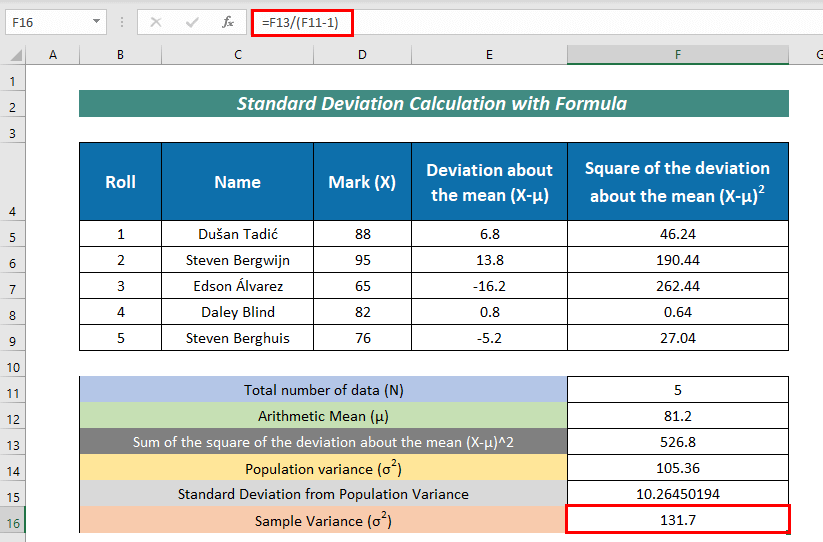
- Τέλος, εισαγάγετε τον ακόλουθο τύπο για να έχετε Τυπική απόκλιση από τη διακύμανση του δείγματος :
=F16^0.5 Ορίστε, F16 αντιπροσωπεύει το Δείγμα Διακύμανση .
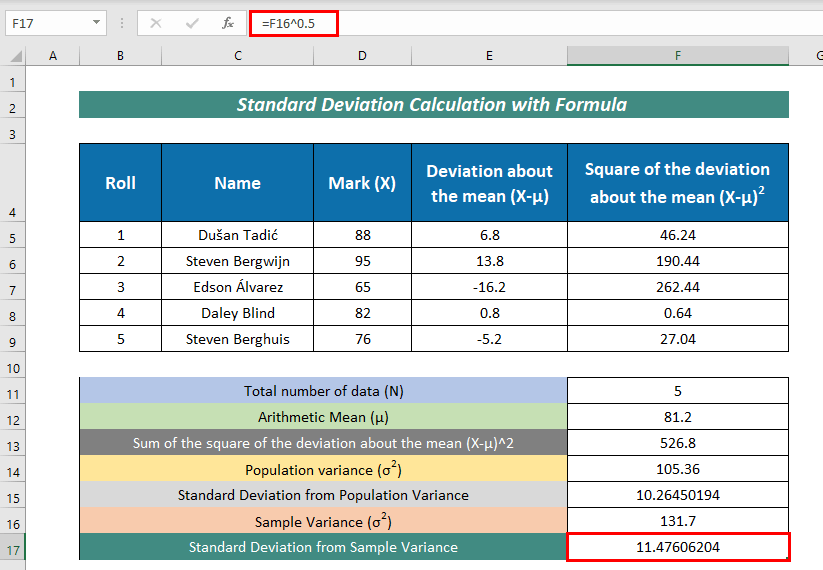
Υπολογισμός του μέσου όρου και της τυπικής απόκλισης χρησιμοποιώντας ενσωματωμένες συναρτήσεις του Excel
Υπάρχουν ορισμένες ενσωματωμένες συναρτήσεις στο Excel για τον υπολογισμό Μέσος όρος και τυπική απόκλιση Φαίνονται παρακάτω:
1. Μέση τιμή Απόκλιση από τη μέση τιμή
Μπορούμε να υπολογίσουμε Μέσος όρος Απόκλιση από το μέσο όρο με το AVEDEV λειτουργία.
Ο τύπος είναι:
=AVEDEV(C5:C9) 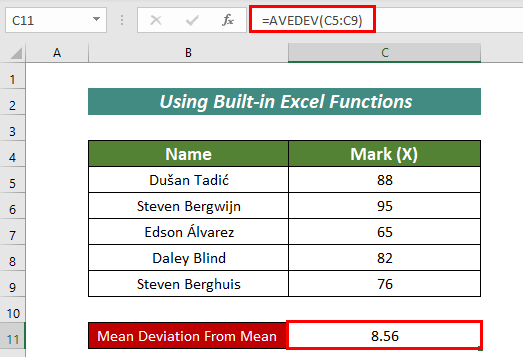
2. Τυπική απόκλιση πληθυσμού
Με το STDEV.P συνάρτηση, μπορούμε να υπολογίσουμε Πληθυσμός Τυπική απόκλιση .
Ο τύπος είναι:
=STDEV.P(C5:C9) 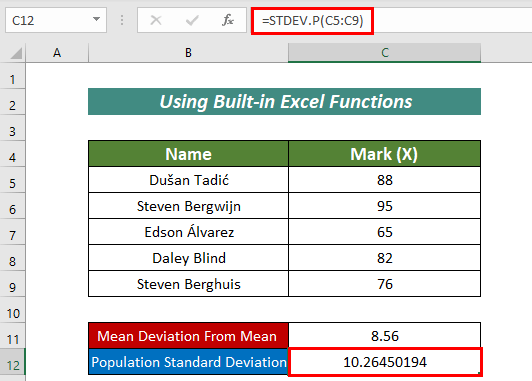
3. Τυπική απόκλιση δείγματος
Με το STDEV.S συνάρτηση, μπορούμε να υπολογίσουμε Δείγμα Τυπική απόκλιση .
Ο τύπος είναι:
=STDEV.S(C5:C9) 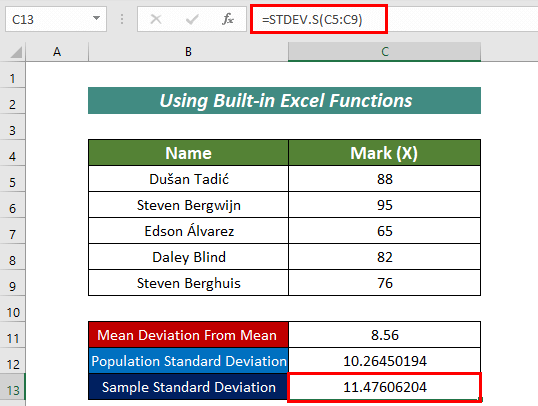
Έτσι, με τη βοήθεια των ενσωματωμένων συναρτήσεων, μπορούμε απλά να υπολογίσουμε Μέσος όρος και τυπική απόκλιση στο Excel .
Υπολογισμός διαφορετικών τύπων τυπικών αποκλίσεων στο Excel
Υπάρχουν μερικές συναρτήσεις που μπορούν να χρησιμοποιηθούν για τον υπολογισμό Τυπικές αποκλίσεις Είναι:
1. Λειτουργία STDEV.P
Μπορούμε να υπολογίσουμε Τυπικές αποκλίσεις με το STDEV.P Για τον υπολογισμό ολόκληρου του πληθυσμού, Χρησιμοποιείται η συνάρτηση STDEV.P.
Για το σκοπό αυτό, πρέπει να ακολουθήσουμε τον ακόλουθο τύπο:
=STDEV.P(D5:D9) 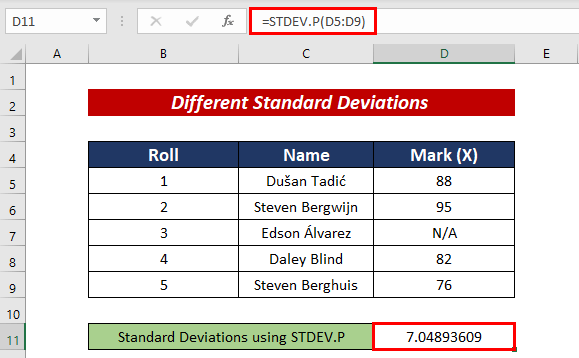
2. Λειτουργία STDEVPA
Μπορούμε επίσης να υπολογίσουμε Τυπικές αποκλίσεις με το STDEVPA λειτουργία.
Για το σκοπό αυτό, πρέπει να ακολουθήσουμε τον ακόλουθο τύπο:
=STDEVPA(D5:D9) 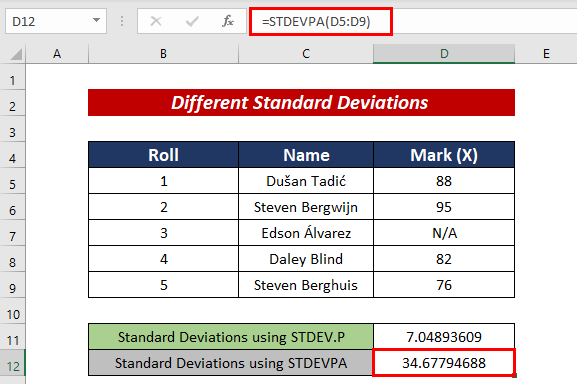
3. Λειτουργία STDEV.S
Με τη βοήθεια του STDEV.S συνάρτηση, μπορούμε να υπολογίσουμε Τυπικές αποκλίσεις Αυτό χρησιμοποιείται για το σύνολο δεδομένων του δείγματος και όχι για ολόκληρο τον πληθυσμό.
Για το σκοπό αυτό, πρέπει να ακολουθήσουμε τον ακόλουθο τύπο:
=STDEV.S(D5:D9) 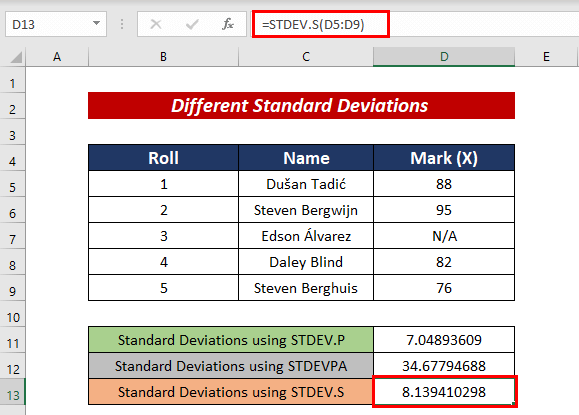
4. Λειτουργία STDEVA
Χρησιμοποιώντας το STDEVA συνάρτηση, μπορούμε να υπολογίσουμε Τυπικές αποκλίσεις Λαμβάνει υπόψη και τις λογικές τιμές.
Για το σκοπό αυτό, πρέπει να ακολουθήσουμε τον ακόλουθο τύπο:
=STDEVA(D5:D9) 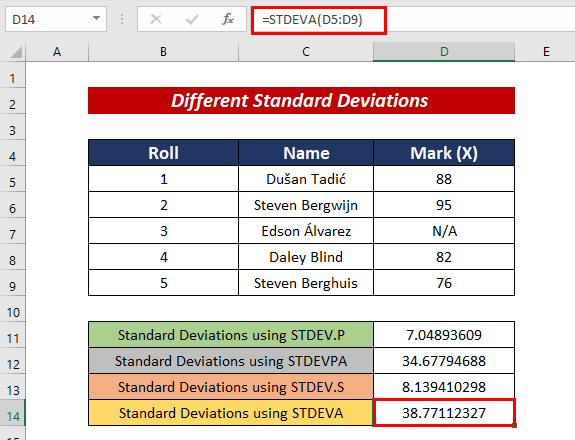
Τμήμα πρακτικής
Για περισσότερες γνώσεις, μπορείτε να εξασκηθείτε εδώ.
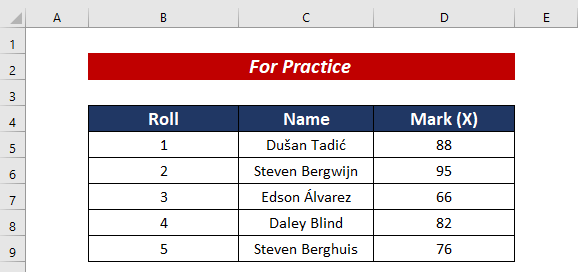
Συμπέρασμα
Σε αυτό το άρθρο, προσπάθησα να εξηγήσω πώς να υπολογίσετε τη μέση τιμή και την τυπική απόκλιση στο Excel Θα ήταν μεγάλη μου χαρά αν αυτό το άρθρο μπορούσε να βοηθήσει έστω και λίγο οποιονδήποτε χρήστη του Excel. Για οποιαδήποτε περαιτέρω απορία, σχολιάστε παρακάτω. Μπορείτε να επισκεφθείτε τον ιστότοπό μας για περισσότερα άρθρα σχετικά με τη χρήση του Excel.

